Как войти в Ютуб — варианты входа с компьютера и телефона
Многие уже пользуются таким популярным видеохостингом, как Ютуб, и многие знакомы со всеми его функциями. Не удивительно, что с каждым годом он становится все популярнее и популярнее, ведь добавляются нереально крутые возможности, которые не может предоставить ни один другой хостинг видео.
Варианты входа
Однако есть люди, которые до сих пор ни разу не пользовались им и не знают, как скачать нужную программу, каким образом зайти в свой аккаунт (если он существует). Также многим не известно, каким образом зайти с одного канала на другой, ведь там можно создать огромное количество различных каналов на самые различные тематики. Начнем с того, каким образом войти туда с помощью любого браузера:
- Первым делом нужно зайти в сам браузер, мы будем пользоваться Мозиллой. И так, следует зайти в сам браузер. На скриншоте сам браузер.
 Входим в браузер
Входим в браузер- После того, как открыли, нужно в поисковой строке ввести поисковую ссылку сайта, то есть youtube.com.
 Вводим ссылку сайта в поисковой строке
Вводим ссылку сайта в поисковой строке- После нужно уже перейти на указанную страницу и там откроется нужный нам видеохостинг. Пользоваться ею не слишком сложно, если там впервые, то за несколько минут полностью освоитесь в качестве простого пользователя. Однако если хотите выступить в роли блогера, то тут уже нужно немного изучить проект, поскольку предоставляемых функций довольно много, как и, собственно, ограничений.
- Теперь можно пользоваться, однако с некоторыми ограничениями. Не стоит забывать, что все могут смотреть там видео, однако возможность ставить лайки и комментировать видео возможно, только если зарегистрированы там. Если хотите сделать все вышеуказанное, то зарегистрируйтесь, там ничего сложного нету.
И так, каким образом войти в Ютуб с помощью браузера разобрались, однако многие любят смотреть видео со своего смартфона, да только не все понимают, как скачать данную программу и как зайти туда, как зайти оттуда в свой профиль и так далее. Попробуем и с этим разобраться.
- Нужно зайти в офф. магазин приложений, если Android, то следует зайти в Google Play (Market), если IOS — то в AppStore и так далее, из левых источников скачивать крайне не рекомендуется, поскольку могут быть старые версии. Вот сам магазин IOS.
 Приложение Youtube в AppStore
Приложение Youtube в AppStore - После скачивания нужно зайти в приложение, нажав на иконку, которая появится на рабочем столе смартфона. Вот так выглядит иконка.

- Теперь можно спокойно пользоваться программой. Как и в случае браузера, программа очень легкая и за несколько минут можно все освоить.
К тому же можно зайти в свой аккаунт и синхронизировать оттуда все данные, но об этом немного позже. Все видео, которые были просмотрены в браузерном режиме, будут видны и в программе, также список рекомендаций не изменится.
Но что делать, если никакую программу устанавливать не хочется, или места мало на телефоне/планшете? Тогда можно открыть любой удобный браузер в телефоне, который установлен (одним из самых оптимальных является Google Chrome), и опять же следовать инструкции:
- Зайти в нужный браузер и найти поле поиска
- Ввести m.youtube.com. Буква m означает mobile, то есть будет загружена мобильная версия сайта, которая очень удобная, поддерживает все функции, однако интерфейс подстроен под нужный телефон. Эту версию можно изменить в настройках браузера.
 Мобильная версия ютуб
Мобильная версия ютуб - Просто перейти туда и пользоваться. Да да, все банально просто, отличается только интерфейс, больше ничто.
Все способы работают, только если пользуетесь телефоном, то лучше скачать программу, поскольку там практически не лагает (особенно если устройство слабое, то через браузер не стоит).
Теперь пора уже понять, каким образом войти в свой аккаунт Ютуб, где нужно вводить логин и пароль, как войти туда с помощью мобильного приложения Ютуб и какие привилегии это нам даст.
Как зайти на свой канал?
Начнем с того, что зарегистрированные пользователи в любой момент могут загрузить видео и любой желающий сможет посмотреть его. Также после входа в свой аккаунт можно будет смотреть видео, на которых стоит метка «18+», если дата рождения указана не ранее 1999 года. Также можно будет запускать прямой эфир, и самое главное, ради чего огромное количество людей снимают видео — монетизация, то есть заработок на своих видео.
Все эти особенности становятся доступны только зарегистрированным пользователям, а теперь пора разобраться, как войти в свой аккаунт с компьютера/ноутбука:
- Заходим на сайт Youtube.com
- Справа находим кнопку «войти», на скрине указано, где найти кнопку.
 Нажимаем на кнопку «Войти»
Нажимаем на кнопку «Войти» - Вводим свой gmail и пароль, нажимаем на «вход».
 Заходим в свой gmail
Заходим в свой gmail - Готово! Теперь можно пользоваться этим видеохостингом.
С телефона все точно так же, делаем следующее:
- Заходим в мобильное приложение
- Ищем кнопку авторизации, которая указана на скриншоте
 Кнопка авторизации на ютуб
Кнопка авторизации на ютуб - Нажимаем на иконку «войти»
 Нажимаем на иконку «Войти»
Нажимаем на иконку «Войти» - Вводим логин и пароль от своего аккауна.
Вот и все! Этими простыми шагами можно авторизоваться на Ютубе.
И последним делом надо понять, что делать, если есть несколько каналов, как войти на свой канал Ютуб. Делаем следующее:
- Нажимаем на аватарку своего канала, в котором сейчас находимся. Указано на скриншоте.
 Нажимаем на аватарку своего канала ютуб
Нажимаем на аватарку своего канала ютуб - Выбираем нужный нам канал, на который хотим перейти
- Вот и все, теперь можно загружать видео на тот канал. Видно, что был переход на другой канал.
 Поисковая строка ютуба
Поисковая строка ютуба
Вот такими неловкими методами можно войти в Ютуб, или же на свой канал Ютуб.
Как открыть подписки на Youtube для всех пользователей с телефона или компьютера
Как открыть подписки на Ютубе? Процедуру можно произвести через настройки аккаунта с компьютера или смартфона. После активации функции все пользователи видеохостинга смогут просматривать, на какие страницы вы подписаны. Ниже мы рассмотрим оба способа открытия информации о интересных страницах на аккаунте.

Открываем подписки на Ютубе
Если вы хотите, чтобы пользователи, посещающие вашу страницу, могли видеть, какие страницы в сервисе вам интересны, за обновлениями каких аккаунтов вы следите, достаточно следовать описанным ниже инструкциям.
С телефона
Для деактивации функции скрытия подписок в мобильном приложении видеохостинга необходимо:
- Запустить приложение, в правом верхнем углу щелкнуть на аватар вашего аккаунта.
- В открывшемся меню выбрать пункт «Ваш канал»
- Возле названия канала в открывшемся окне выбрать изображение шестеренки.
- Переключить переключатель возле пункта «Не показывать информацию о моих подписках» в положение «Выкл».

На компьютере
Чтобы открыть список с ПК, необходимо:
- Перейти на официальный сайт хостинга, авторизоваться под своим логином и паролем.
- Выбрать раздел «Настройки Ютуб».
- Перейти в раздел «Конфиденциальность».
- Убрать галочку возле пункта «Не показывать информацию».
- После внесенных изменений необходимо сохранить результат, нажав на соответствующую кнопку.

После проведенных настроек возвращаемся на главную страницу, переходим в раздел «Мой канал». В открывшемся меню щелкаем изображение шестеренки для перехода в настройки. Выполняем описанные выше манипуляции, чтобы деактивировать функцию сокрытия подписок.
Как убедиться, что подписки открыты для всех пользователей?
Открыть подписки на Ютубе для всех пользователей можно в любой момент, также функцию можно деактивировать по аналогии с описанными выше действиями. Чтобы убедиться, что ваши подписки открыты для всех пользователей, достаточно зайти на страницу, выйдя из аккаунта.
Как открыть канал на Ютубе
Рано или поздно почти все активные пользователи Youtube ставят перед собой вопрос о том, как открыть канал на Ютубе. Прежде, чем создать канал на Ютубе, нужно зарегистрироваться в Google. Эта регистрация открывает перед пользователями очень большие возможности, ведь один аккаунт в Гугле – это много аккаунтов во всех его сервисах. На странице регистрации, которая находится по адресу: www.accounts.google.com/SignUp, можно увидеть то количество самых разнообразных сервисов, аккаунты в которых у Вас появляются автоматически при регистрации в Google. Это и почта, и переводчик, и карты, и магазин приложений, и сам Ютуб.
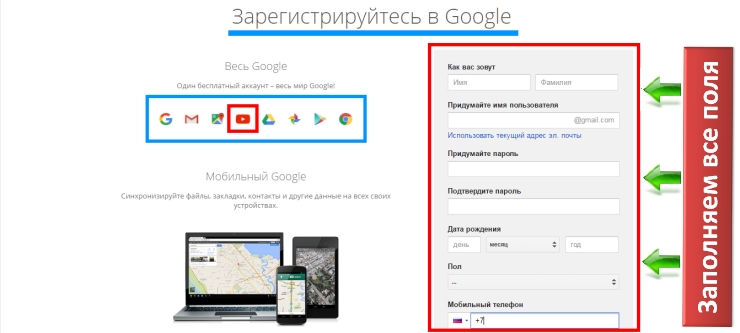
Справа на странице регистрации можно увидеть регистрационный блок, в котором есть множество полей для заполнения, как показано на рисунке вверху. Эти поля нужно внимательно заполнить, потом в самом низу согласиться с условиями и кликнуть «Далее». После этого у Вас будет полноценный аккаунт для всех сервисов поисковика, среди которых будет и Ютуб. После регистрации можно уже приступить к созданию и оформлению своего канала. На главной странице Ютуба, вверху справа, можно найти иконку канала. При клике на эту иконку открывается окно настроек. Или можно кликнуть возле логотипа Ютуб, слева вверху, на три горизонтальные линии и там уже заняться оформлением и настройкой своего детища, ведь правильная настройка и красивое визуальное оформление – это очень важно для любых персональных страниц, сайтов и блогов. Не говоря уже о собственном видеоканале. Не стоит это игнорировать, ведь, если все правильно сделать, можно набрать много подписчиков на Youtube, что, в свою очередь поспособствует росту лайков в Ютуб и увеличению числа просмотров.
Как открыть фид канала на Ютубе
Если про открытие канала мы немного рассказывали нашим читателям ранее и немного освежили в памяти в данной публикации, то о том, как открыть фид канала на Ютубе, мы еще не говорили. Ну, что же, самое время заполнить этот пробел. Начнем, пожалуй, с того, что дадим определение данному понятию. Итак, фид канала – это, по сути, активность его создателя, т.е. – это список всех Ваших манипуляций и действий на Ютубе, а не только на своем канале. Это означает, что в фиде Вашего канала показаны все Ваши действия, как администратора. А именно: подписки, лайки, комментарии, список видео на Ютубе, который Вы просмотрели, чтобы найти для себя какие-то новые идеи для видео на Ютуб и так далее.
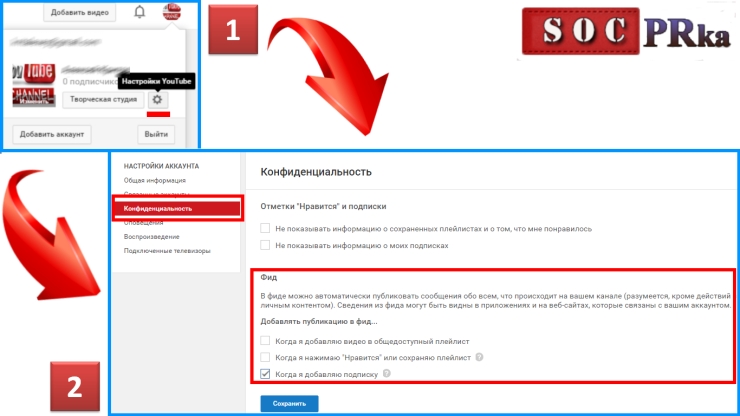
Чтобы открыть фид, нужно кликнуть по аватарке Вашего канала справа вверху на главной странице. Далее кликаем по шестеренке настроек, как показано на рисунке 1 вверху. После этого действия открываеться окно настройки Вашего аккаунта (2 – на рисунке выше). Среди всех возможных настроек выбираем вкладку «Конфиденциальность», как показано на все том же рисунке. При открытии данного пункта меню чуть правее мы видим раздел «Фид». Читаем, что это такое и ставим нужные галочки. В конце сохраняем все внесенные изменения путем нажатия на синюю кнопку «Сохранить».
Как открыть фид канала на Ютубе 2016
После всех проделанных действий Вы сможете смотреть свой фид – историю действий. Раньше открыть фид можно было путем нажатия на иконку в виде карандаша около своего канала. Теперь это делается так, как мы описали выше в статье. Вы уже знаете, ответ на вопрос о том
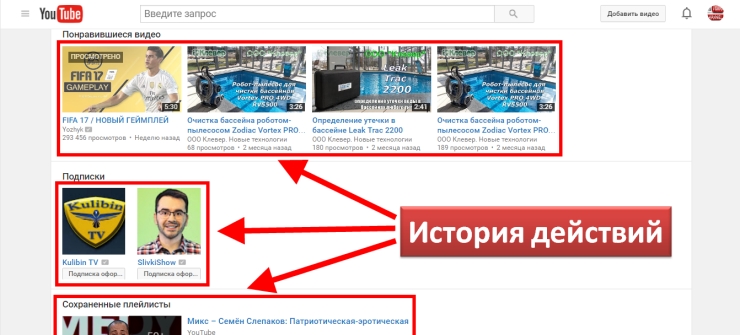
И, как Вы могли убедиться, в этом нет абсолютно ничего сложного. После открытия фида и сохранения зайдите на свой канал и Вы сможете увидеть, что там появились дополнительные разделы, отображающие историю активности, как показано на картинке выше.
YouTube (ютуб) — Вход, регистрация
 Видеохостинг YouTube (ютуб) становится всё более востребованным в мире и в странах СНГ и в настоящий момент люди, всё больше ищут регистрацию, вход, мобильную версию и то, как создать аккаунт на ютуб и загрузить туда видео. Последним новшеством видеохостинга, стало появление возможности прямой трансляции видео в Ютуб для пользователей. Здесь очень удобно хранить собственные видео ролики всех форматов или предоставлять к просмотру другим пользователям и зарабатывать на установке рекламы в ролике. В то время как, другие участники могут комментировать, делиться понравившимся видео, подписываться на канал, получая при этом уведомления о вновь вышедших видеороликах.
Видеохостинг YouTube (ютуб) становится всё более востребованным в мире и в странах СНГ и в настоящий момент люди, всё больше ищут регистрацию, вход, мобильную версию и то, как создать аккаунт на ютуб и загрузить туда видео. Последним новшеством видеохостинга, стало появление возможности прямой трансляции видео в Ютуб для пользователей. Здесь очень удобно хранить собственные видео ролики всех форматов или предоставлять к просмотру другим пользователям и зарабатывать на установке рекламы в ролике. В то время как, другие участники могут комментировать, делиться понравившимся видео, подписываться на канал, получая при этом уведомления о вновь вышедших видеороликах.
Видеохостинг YouTube (ютуб) был создан в 2005 году, тремя бывшими сотрудниками PayPal и в 2006 был выкуплен компанией Google. За это время он мгновенно стал очень популярным, заняв третье место в мире, по посещаемости.
Вход и регистрация в Ютуб (YouTube)
- Для того, что бы зарегистрироваться в ютуб и создать собственный канал, вначале переходим по ссылке:
- И нажимаем правее кнопку «Войти«.
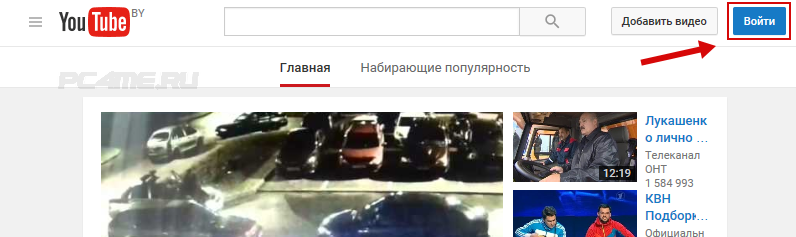
- Для регистрации в Ютуб (YouTube), необходимое обязательное наличие аккаунта почты Google, единого для всех его сервисов, в том числе google play для загрузки приложений для андроид устройств. Поэтому после нажатия кнопки входа в ютуб, Вас перенаправит на вход в аккаунт google. И если у Вас нет регистрации в Google, то необходимо нажать на ссылку ниже «Создать аккаунт«.
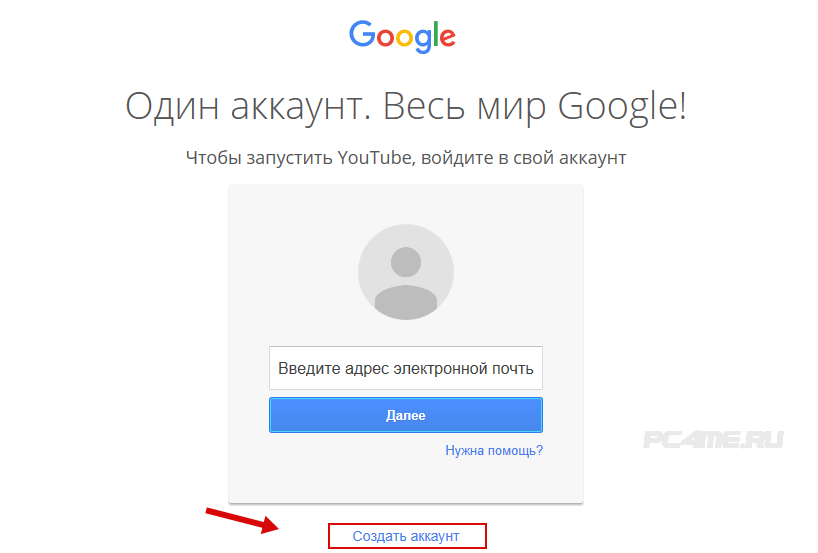
- После чего, приступить к заполнению необходимых для этого данных.
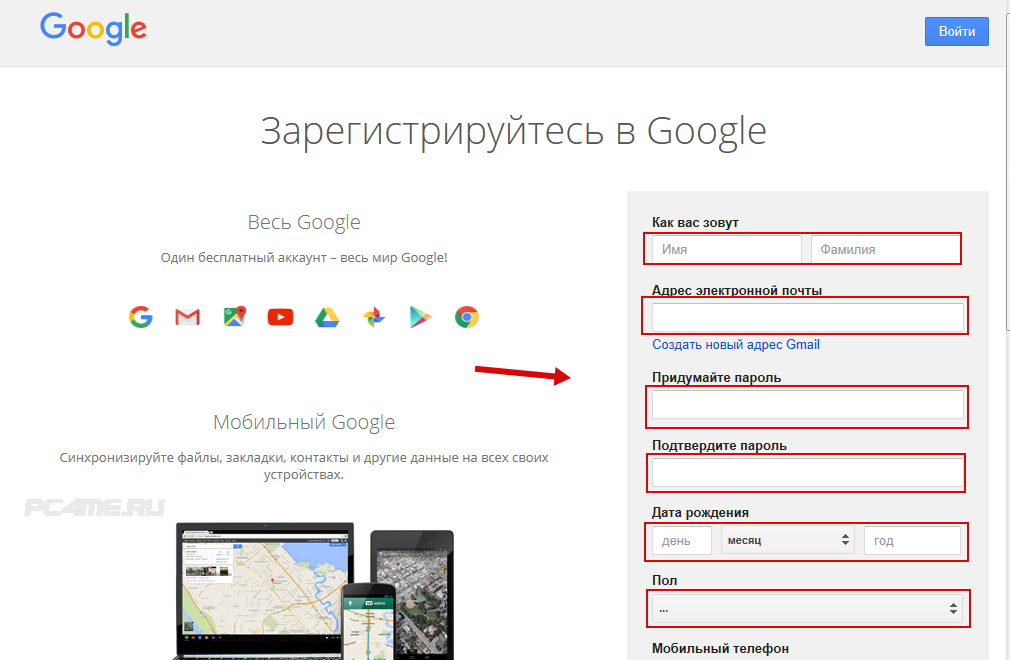
- Затем, после создания собственного аккаунта google, уже можете войти в аккаунт ютуб. Если автоматического сохранения входа не произойдёт, то нужно будет ввести данные от почты — это и есть регистрация в Ютуб (YouTube)
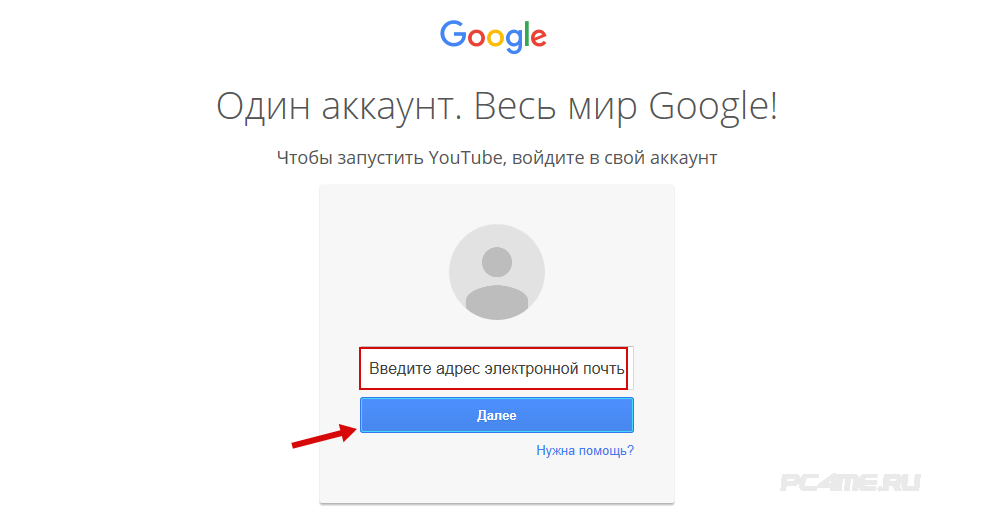
- Ваш аккаунт будет отображаться справа на начальной странице Ютуб (youtube).
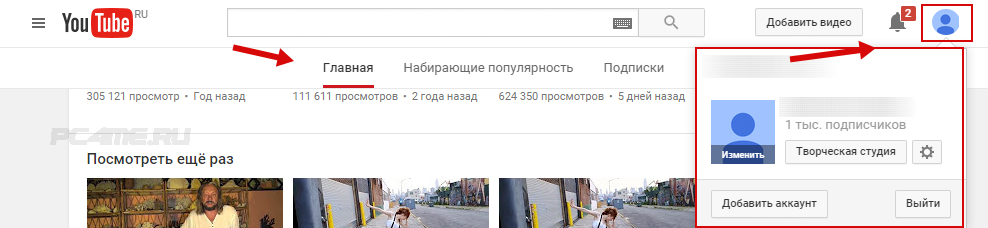
Загрузка видео на канал Ютуб (YouTube)
После того как регистрация и вход в youtube произведён, можно приступить к загрузке видео на созданный аккаунт на ютуб. Для этого необходимо нажать на кнопку «Добавить видео«.
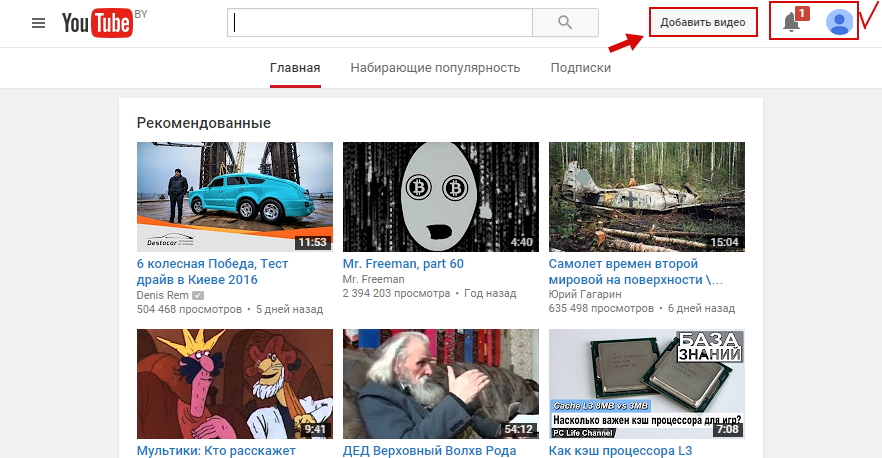
Вход в мобильную версию Ютуб
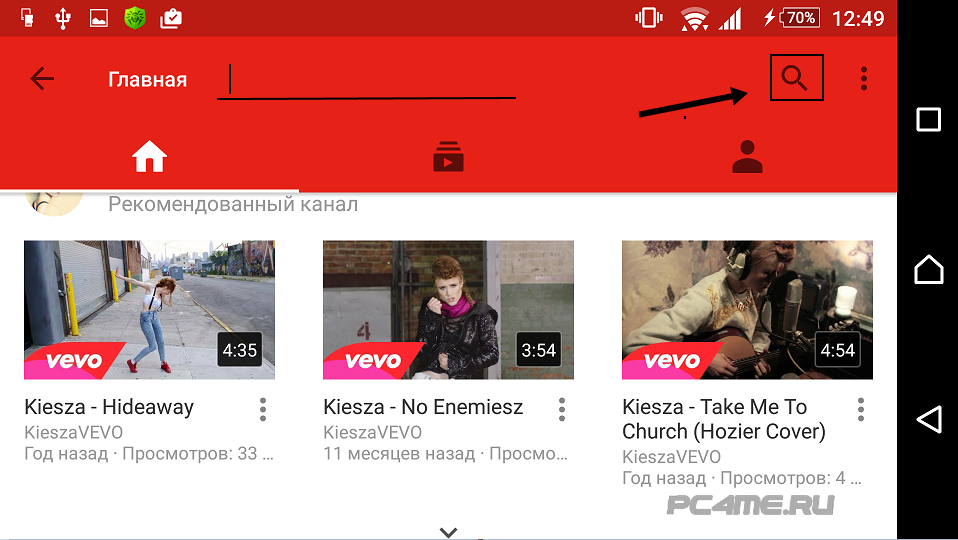
На сегодняшний день, людей имеющих смартфоны и пользующихся интернетом из мобильных устройств, уже очень много и всё больше людей пользуются сервисом YouTube из собственного телефона. В связи с этим специалисты отдела google, постоянно дорабатывают функционал и возможность быстрого поиска и просмотра роликов, даже при низкой скорости интернета. В том числе и быстрого удобного поиска на канале ютуб видео и управления с помощью пальцев. Осуществив регистрацию в ютуб (youtube), Вы сможете получить больше возможностей и опций, доступных на смартфоне. На мобильной версии, также имеются все возможности, для что бы самостоятельно создать аккаунт в ютубе.
Устанавливая новые обновления на телефон, учитывается поддержка видео с помощью флеш декодеров, для возможности просмотра всех используемых видео форматов в интернете, в том числе и на видеохостинге ютуб, поэтому проблем в пользовании мобильной версии ютуб, в настоящий момент уже нет.
Настройка созданого аккаунта Ютуб
- Вход в созданный аккаунт ютуб, управление и личные настройки канала, осуществляется кнопкой слева (с тремя горизонтальными полосками) в разделе «Мой канал«.
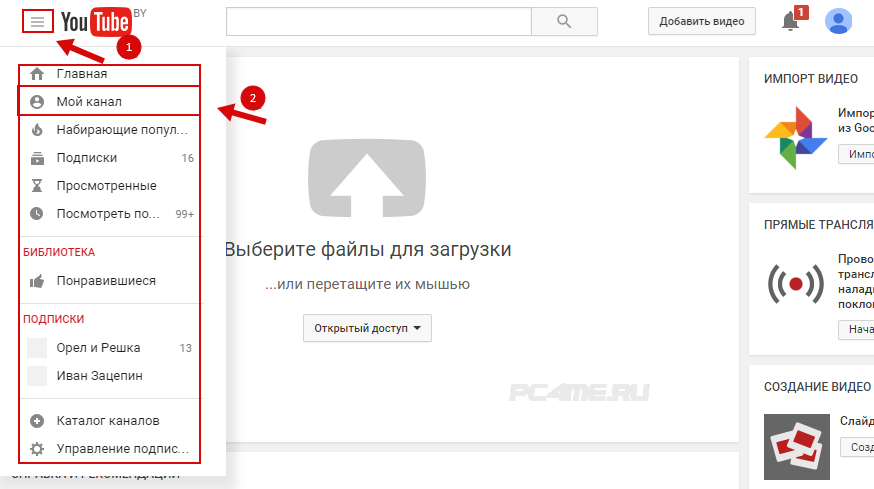
- В настройках канала имеется возможность установки простого и запоминающегося адреса в строке браузера, например:
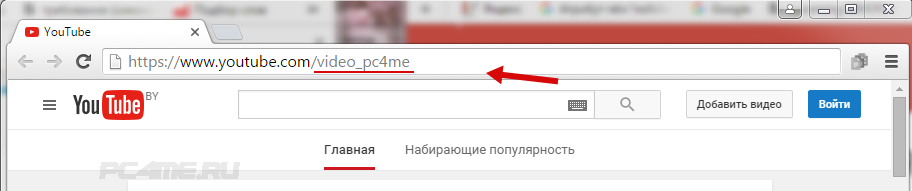
- Сюда можно вписывать имя владельца данного аккаунта, тематическое название или наименование сайта, с которым имеется связь и т.д. Подробнее в справке youtube Как выбрать собственный URL канала.
- Изменение значка и фона вашего созданного канала в Ютубе, кнопками с изображение карандаша.
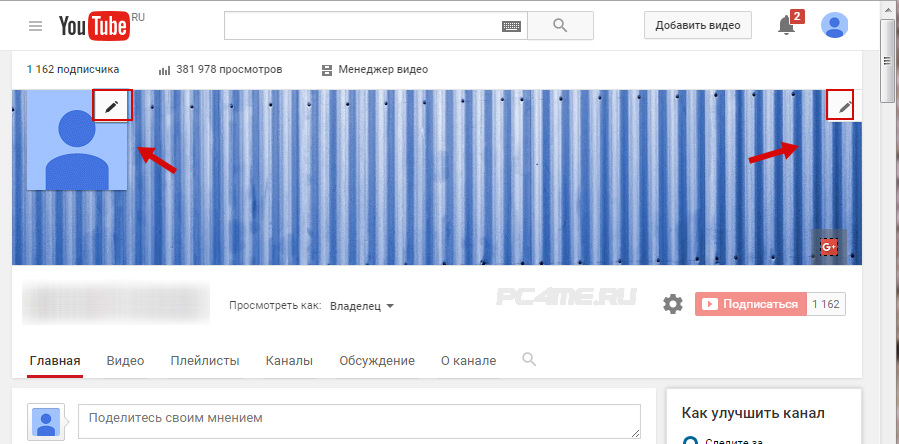
- Во время загрузки видео на собственный канал в видеохостинге Ютуб, вписываются «Название» (короткое определение), «Описание» (более обширное описание) и «Теги» (ключевые запросы), устанавливается открытый или ограниченный доступ к видео и если требуется Ваше сообщение к материалу. После чего, нажимается кнопка «Опубликовать» и видеоролик размещается на созданном аккаунте в ютубе.
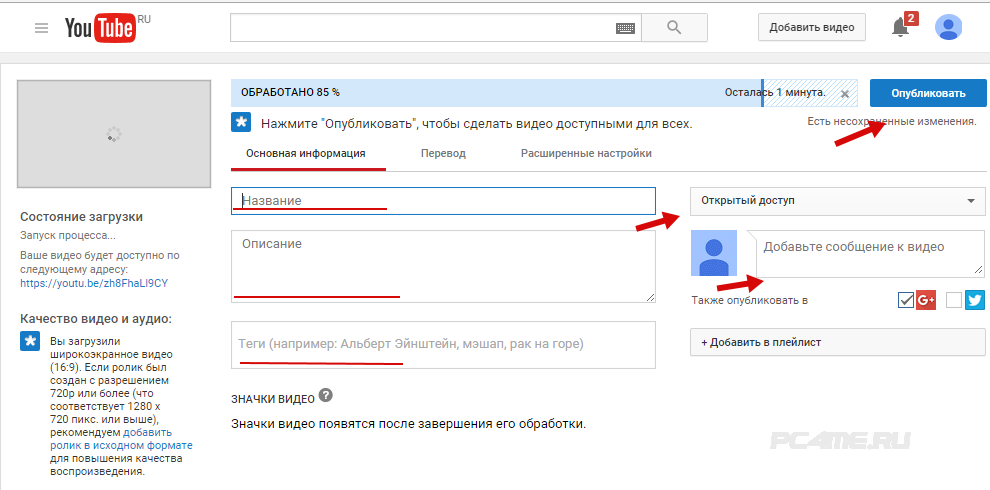
- Имеются также раздел, относящийся к загрузившемуся видео «Расширенные настройки«. Здесь устанавливаются опции включения комментариев, показ по месту съёмки, показ статистики просмотров и т.д.
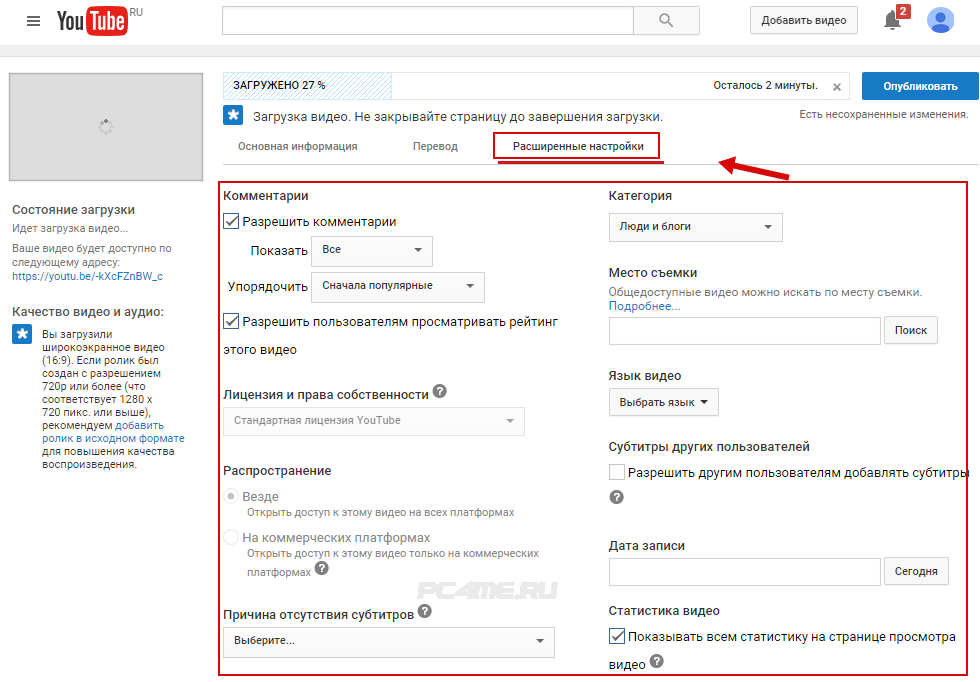
- Если Вы хотите создать аккаунт ютуб, подробней ознакомиться в функцион
але, правилах и возможностях видеохостинга YouTube для зарегистрированных пользователей, то можете перейти на страницу Справочный центр Youtube.
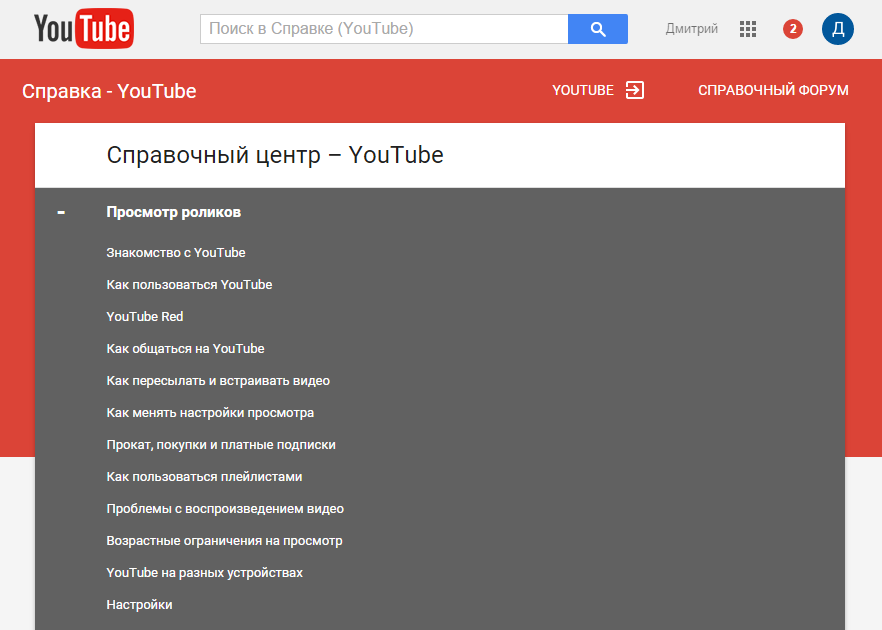
Заработок на канале Ютуб (YouTube)
На сегодняшний день, партнёрская программа видеохостинга ютуб, набирает большие обороты в наших странах и значительное людей зарабатывают здесь или задумываются о создании аккаунта на ютубе. В результате выкладывания собственных видео роликов для общего просмотра, подписанные точным тематическим названием, эти видеоматериалы постепенно попадают в результаты выдачи, отталкиваясь от поставленных оценок «Понравилось«. После чего, в настройках канала, можно установить режим «Монетизации» — это опция размещения рекламных баннеров в предоставленном для просмотра видео, длительность и размеры также регулируются. Видеохостинг Ютуб выплачивает, часть партнёрских денег, заработанные в результате кликов по установленной рекламе. Соответственно размер дохода здесь, напрямую зависит только от количества просмотров и ни в коем случае от количества подписчиков.
Включение «Монетизации» на созданном канале Ютуб
- Для включения режима «Монетизации» канала ютуб (заработка на показе собственных видео), нужно в настройках «Мой канал» (на начальной странице Youтube слева) нажать «Менеджер видео«.
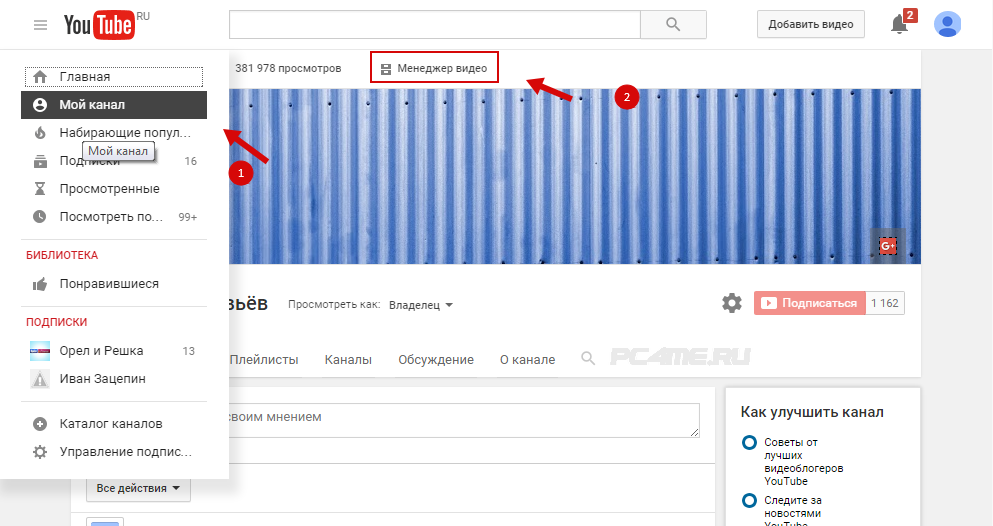
- После чего, открыть раздел «Канал» -> «Монетизация«.
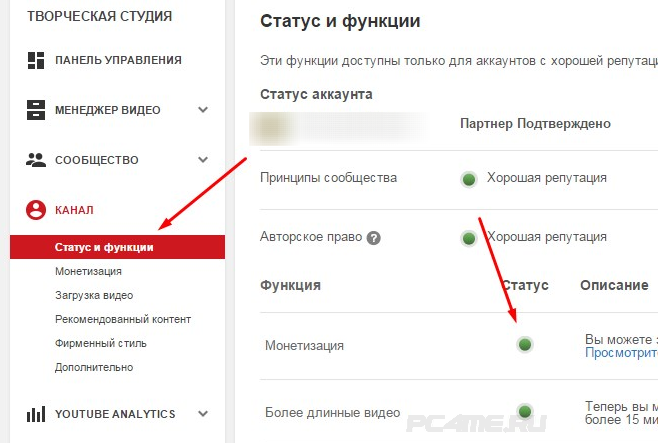
Для предотвращения проблем с нарушением авторских прав, на созданном аккаунте в ютуб рекомендуется использовать самостоятельно снятое видео. Если же Вы будете использовать нарезки из чужих роликов, то здесь нужно быть уверенным, что автор не заявит в администрацию канала, о нарушении авторских прав, по размещению его материалов в чужих видеороликах. В правилах видеохостинга Ютуб предупреждают об данном нарушении и о предстоящих последствиях, а это может быть как приостановка «Монетизации» (заработка в ютуб на рекламе), так и при неоднократных случаях нарушения — полная остановка канала или вплоть до судебных разбирательств. Подробнее в справке Условия использования.
Некоторые пользователи, имеющие регистрацию в ютуб и собственные каналы, зарабатывают на них внушительные суммы. Это могут быть такие видео как: события из личной жизни, обучающие видео, обзор различных тематик, так и приколы, происходящие с друзьями, с другими посторонними людьми, с животными и т.д. На самом деле спектр выкладываемого видео очень широкий, вплоть до глупых коротких роликов, но имеющих в дальнейшем большую популярность. Стоит также затронуть тему зарабатывания популярности на роликах с личным творчеством, например в результате исполнения собственных песен. В последнее время уже имеются такие люди (например Егор Крид), которые пробились на большую сцену с помощью видео на Ютуб.
Если Вы озадачены вопросом «Как создать канал на ютубе (YouTube)?», можете смело начинать это делать. В данной статье, для этого, даны все базовые инструкции.
Как смотреть YouTube в TV режиме
Далеко не все знают, что YouTube оснащён адаптированным под TV интерфейсом. Данная функция призвана сделать просмотр видеороликов более комфортным на телевизоре, а также предусматривает дистанционное управление с помощью смартфона или планшета.

Для того, чтобы переключиться в TV режим, достаточно сделать правый клик по окну проигрывателя YouTube и в появившемся списке выбрать «Всплывающее окно».
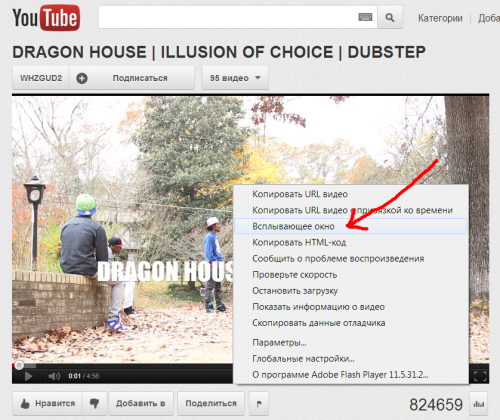
Появившийся интерфейс оснащён расширенной панелью управления воспроизведением и навигацией с возможностью использования горячих клавиш.
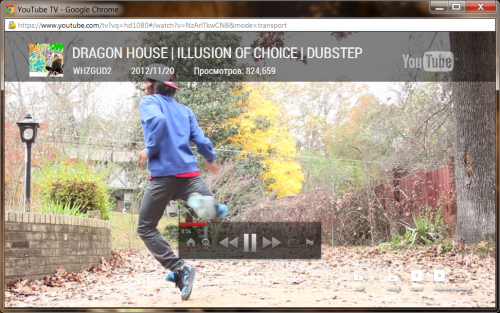
Другой способ перейти в TV режим — перейти на адрес youtube.com/tv
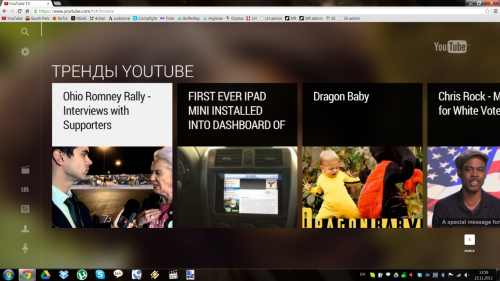
Для того, чтобы использовать смартфон в качестве пульта ДУ, потребуется соответствующая приставка (xBox 360, PS3, медиаплеер с возможностью запуска YouTube и т.п.), причём находиться они должны, ожидаемо, в одной сети.
В настройках TV интерфейса YouTube нужно выбрать пункт «Связать устройство», после чего перед вами появится код.
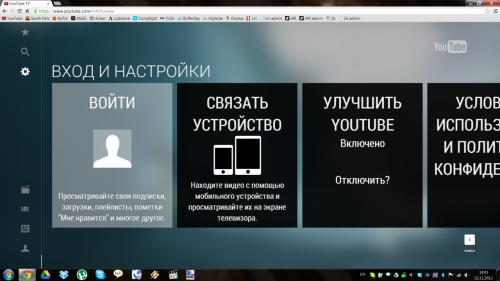
Теперь, если у вас Android, нужно запустить приложение YouTube, выбрать в настройках «Добавить YouTube TV» и ввести код.
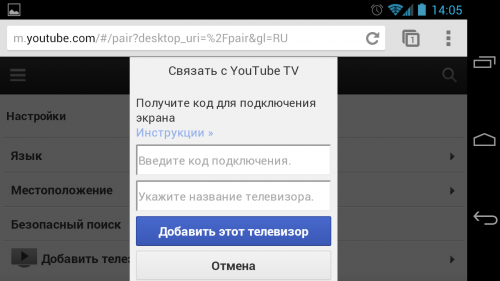
Универсальный способ через мобильный браузер: ввести в адресной строке youtube.com/pair и набрать предоставленный код.
Теперь можно управлять воспроизведением YouTube на телевизоре с мобильного.
что это такое и как пользоваться
YouTube (ютуб) – это видеохостинг. Такой сайт, где можно посмотреть видео: музыкальные клипы, передачи, фильмы, мультики, приколы и многое другое. Адрес в интернете: youtube.com.
Что такое ютуб
YouTube (youtube.com) – это бесплатный сайт с видеороликами. Здесь можно найти любой тип видео: передачи, фильмы, клипы, лекции, мастер-классы, мультики, обзоры, приколы и многое другое.
Смотреть видео можно без регистрации. Но зарегистрированные пользователи получают преимущества: могут оценивать и комментировать ролики, подписываться на другие каналы, создать свой канал, загрузить на него файлы.
Youtube принадлежит корпорации Google. По-русски его называние правильно читается как ютьюб, но чаще сайт называют ютуб.
Как зайти на YouTube
На компьютере ютуб можно открыть в любом браузере: Google Chrome, Яндекс, Safari, Mozilla Firefox, Opera и др. Для этого в новой вкладке в верхней части программы напечатайте youtube.com и нажмите Enter на клавиатуре.

Или можно по-русски напечатать ютуб и открыть сайт из поисковика.

На телефоне или планшете можно также открыть сайт через браузер. Но удобнее пользоваться приложением – обычно оно изначально установлено на устройстве. Вот как выглядит иконка для запуска программы на телефоне:

Ссылки на скачивание/установку официального приложения:
Как смотреть видео
Если нужно зайти в ютуб с компьютера, то откройте сайт youtube.com в браузере. Выглядит он так:

Если с телефона, то запустите приложение YouTube. Выглядит оно примерно так:

Видеохостинг предлагает посмотреть популярные ролики. Если нажать на любой из них, он откроется в увеличенном размере и будут доступны кнопки для управления видео.

Для поиска роликов по теме напечатайте запрос в поисковой строке. В компьютерной версии она находится в верхней части сайта.

В приложении поисковая строка прячется под иконкой лупы вверху ( ).
).

Ютуб – бесплатный сайт. И как любой подобный сайт он живет за счет рекламы. Рекламу в видео можно отключить через платную подписку (Premium).
Как пользоваться сайтом
Искать и смотреть ролики на ютубе можно и без регистрации. Заходим на сайт, вводим запрос, открываем видео и смотрим. Но если у пользователя есть Гугл аккаунт, то перед ним открываются дополнительные возможности:
- Комментирование
- Лайки и дизлайки
- Подписка на каналы
- Закладки
- История
- и др.
Если вы пользуетесь ютубом через приложением на Андроиде, то, скорее всего, аккаунт у вас уже есть. В этом случае в верхнем правом углу будет иконка с буквой. Она открывает настройки учетной записи.

Также аккаунт есть у тех, кто имеет Гугл почту. Так что если название вашего электронного ящика заканчивается на gmail.com, то регистрироваться не нужно – просто войдите в систему под своими данными.
Создание аккаунта
Создание аккаунта – это регистрация в Гугле. Нужно просто ответить на несколько вопросов о себе и придумать пароль.
1. В верхней части сайта youtube.com нажимаем «Войти».

2. Выбираем «Создать аккаунт» → «Для себя».

3. Заполняем анкету: имя, фамилия, адрес электронной почты. Придумывает пароль для входа в ютуб.

4. Заходим в электронный ящик, который указали в анкете. Там будет новое письмо от Google, внутри которого числовой код. Печатаем его в форме регистрации.

5. Указываем день, месяц, год рождения и пол. Номер телефона указывать необязательно.

6. Соглашаемся с условиями сервиса. Для этого нажимаем на синюю кнопку со стрелкой несколько раз и нажимаем «Принимаю».

Аккаунт создан. Теперь в него нужно зайти – для этого щелкнуть по ссылке «Войти» в правом верхнем углу сайта. Когда вход выполнен, в правом углу будет показана иконка имени.

Теперь доступны все разделы ютуба: Подписки, История, Посмотреть позже и другие.
После регистрации можно зайти в свой аккаунт на любой устройстве: компьютере, телефоне, планшете, телевизоре.
Подписка на каналы
Канал в ютуб – это отдельная ячейка, которая отводится пользователю для загрузки его файлов. Туда будут сбрасываться все добавленные ролики. На каналы можно подписываться, чтобы получать новые видео.
Чтобы оформить подписку достаточно нажать на кнопку «Подписаться» под любым видео с этого канала или на его главной странице. Эта функция доступна только тем, у кого есть аккаунт.


Как только на канале выйдет новое видео, вы получите об этом уведомление. Также в аккаунте будут храниться все ваши подписки.
Загрузка своего видео
Для загрузки своего видео нажмите на иконку «Создать видео или запись» и выберите «Добавить видео».

Затем нажмите «Создать канал».

После этого нажмите на «Выберите файлы для загрузки» и через окошко откройте нужный файл – нажмите по нему два раза левой кнопкой мыши.

После этого нужно немного подождать пока файл закачается. Время ожидания зависит от размера файла и скорости интернета.
После загрузки (да и даже во время нее) можно указать название, описание, теги и другую информацию о видео. А также можно настроить доступ к нему: сделать открытым для всех или ограничить просмотр.

Для доступа к роликам, которые вы загрузили, нажмите на свою иконку на главной странице ютуба и выберите «Мой канал».

YouTube блоггеры
YouTube блоггер – это человек, которые публикует ролики на определенные интересные ему темы. Обычно он их сам и снимает. Ролики могут быть как тематическими, так и обо всем на свете (личные).
Пример тематических каналов: Ещенепознер – интервью, Wylsacom – обзор техники. Пример личного блога: Парфенон.
Еще есть так называемые лестплееры (lets play). Во время летсплея блоггер играет в какую-нибудь видеоигру и комментирует происходящее. Часто летсплеи идут в реальном времени, то есть пользователи смотрят прямую трансляцию и принимают участие в процессе, давая советы в чате.
Кроме блоггеров одиночек есть целые команды и студии, которые снимают ролики и выкладывают их только на ютуб.
Зачем это им
Большинство тех, кто выкладывает видео на ютуб, делают это ради денег и славы. Просмотры, лайки, подписки – показатели успешности канала. А успешный канал привлекает рекламодателей.
Самым распространенным инструментом заработка является встроенная реклама от Google. Но это не единственный источник дохода. Например, летсплееры зарабатывают в основном через donate (пожертвования). Другие же размещают рекламу в самом видео.
Например, в середине ролика блоггер начинает рекламировать какой-то сервис или гаджет.
Тем не менее, не все блоггеры используют видеохостинг только для зарабатывания денег. Для некоторых канал может быть имиджевым проектом: возможностью раскрутить свое имя, привлечь внимание к определенной проблеме.
Как открыть подписки на YouTube

Если вы хотите, чтобы пользователи, которые посещают ваш канал, могли видеть информацию о ваших подписках, необходимо изменить некоторые настройки. Сделать это можно как на мобильном устройстве, через приложение YouTube, так и на компьютере. Давайте разберем оба способа.
Открываем подписки YouTube на компьютере
Чтобы совершить редактирование на компьютере, непосредственно через сайт Ютуб, вам необходимо:
- Зайти в свой личный аккаунт, после чего кликнуть на его значок, который находится справа вверху, и перейти в «Настройки YouTube», нажав на шестеренку.
- Теперь перед собой вы видите несколько разделов слева, вам необходимо открыть «Конфиденциальность».
- Уберите галочку с пункта «Не показывать информацию о моих подписках» и нажмите «Сохранить».
- Теперь перейдите на страницу своего канала, нажав «Мой канал». Если вы его еще не создали, то совершите этот процесс, следуя инструкциям.
- На странице своего канала кликните на шестеренку, чтобы перейти к настройкам.
- По аналогии с прошлыми шагами, деактивируйте пункт «Не показывать информацию о моих подписках» и кликните на «Сохранить».
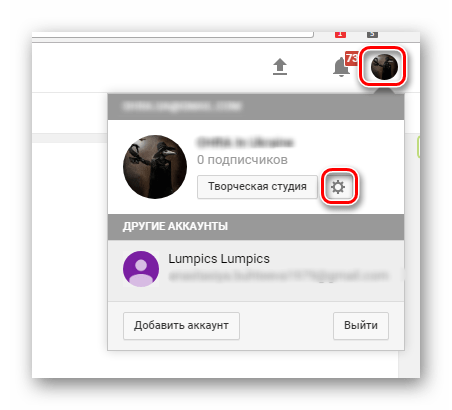

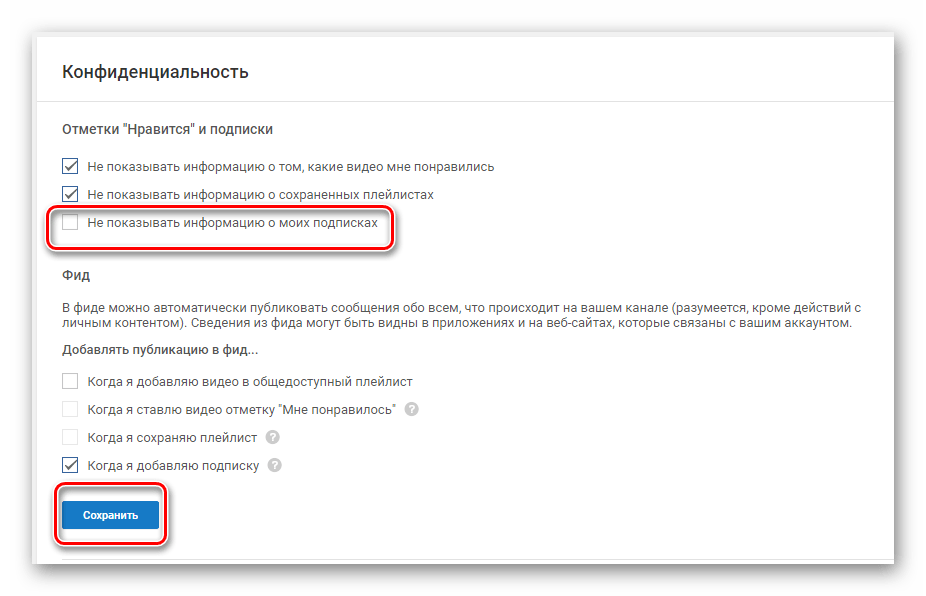
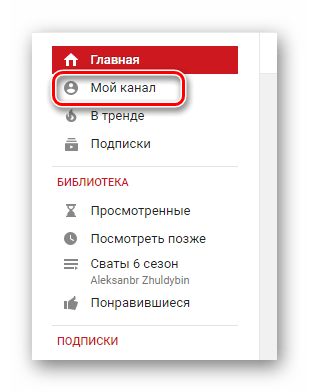
Подробнее: Как создать канал на YouTube
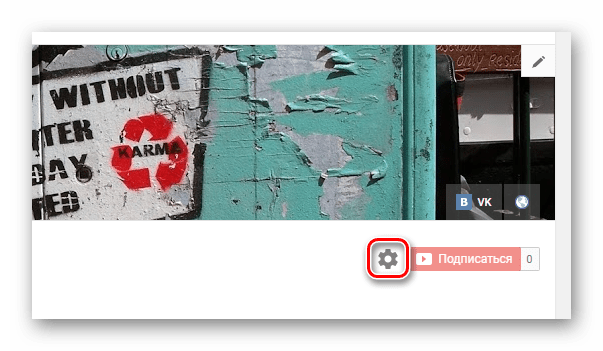

Теперь пользователи, просматривающие ваш аккаунт, смогут видеть людей, на которых вы подписаны. В любой момент вы можете провернуть эту же операцию наоборот, скрыв этот список.
Открываем на телефоне
Если вы используете мобильное приложение для просмотра Ютуб, то вы также можете в нем совершить эту процедуру. Сделать это можно почти таким же способом, как на компьютере:
- Нажмите на свою аватарку, после чего откроется меню, где вам нужно перейти в «Мой канал».
- Нажмите на значок в виде шестеренки, который находится справа от названия, чтобы перейти к настройкам.
- В разделе «Конфиденциальность» деактивируйте пункт «Не показывать информацию о моих подписках».


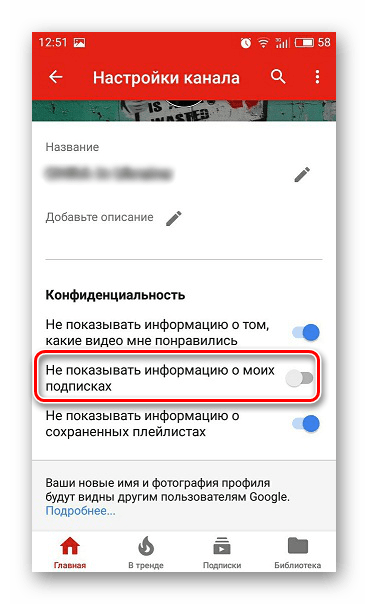
Сохранять настройки не нужно, все происходит автоматически. Теперь список людей, на которых вы подписаны, открыт.
 Мы рады, что смогли помочь Вам в решении проблемы.
Мы рады, что смогли помочь Вам в решении проблемы. Опишите, что у вас не получилось.
Наши специалисты постараются ответить максимально быстро.
Опишите, что у вас не получилось.
Наши специалисты постараются ответить максимально быстро.

 Приложение Youtube в AppStore
Приложение Youtube в AppStore
 Мобильная версия ютуб
Мобильная версия ютуб Нажимаем на кнопку «Войти»
Нажимаем на кнопку «Войти» Заходим в свой gmail
Заходим в свой gmail Кнопка авторизации на ютуб
Кнопка авторизации на ютуб Нажимаем на иконку «Войти»
Нажимаем на иконку «Войти» Нажимаем на аватарку своего канала ютуб
Нажимаем на аватарку своего канала ютуб Поисковая строка ютуба
Поисковая строка ютуба
